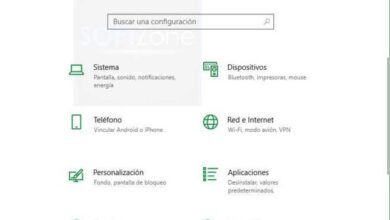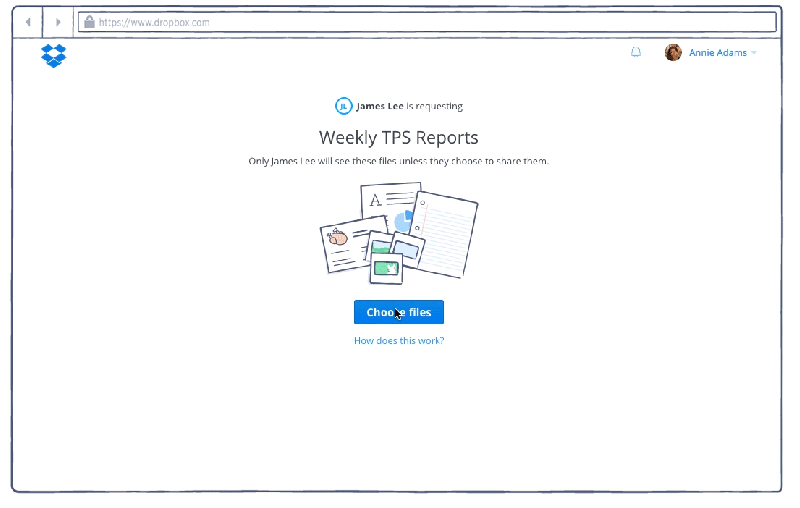Comment se connecter à un serveur FTP depuis Windows sans applications
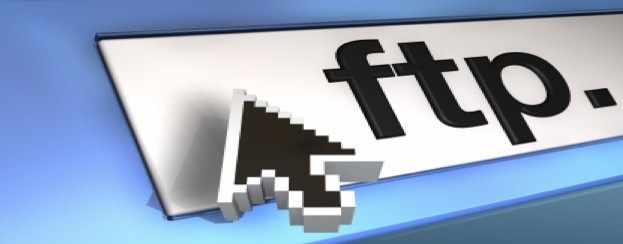
Qui d’autre et qui a le moins eu besoin d’ accéder à un serveur FTP pour échanger des fichiers. N’oubliez pas que FTP (File Transfer Protocol) est l’un des plus anciens protocoles de transfert de fichiers entre ordinateurs . De cette manière, un utilisateur depuis son ordinateur invoque un programme FTP pour se connecter à un autre ordinateur et doit d’abord s’identifier et à ce moment il peut démarrer le transfert de tous types de fichiers.
Étant le protocole le plus stable et le plus fiable, il a fait qu’aujourd’hui il y a beaucoup de clients FTP dédiés qui ont un grand nombre de fonctionnalités, cependant, si vous êtes un utilisateur Windows , vous devez savoir que le propre système d’exploitation de Microsoft offre le moyen de accéder aux serveurs FTP à partir de l’explorateur de fichiers ou de la ligne de commande, sans avoir besoin d’installer un autre client ou application FTP .
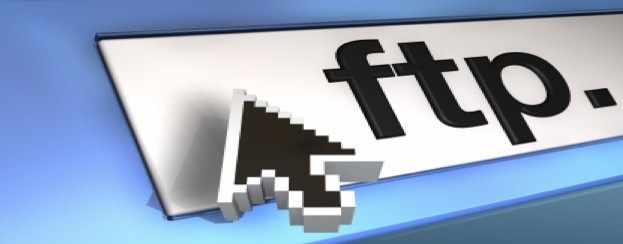
Depuis l’explorateur de fichiers
La première chose à faire est d’ouvrir une fenêtre d’explorateur de fichiers Windows, puis de cliquer avec le bouton droit de la souris sur Poste de travail ou Cet ordinateur, selon la version de Windows dont nous disposons. Une fois cela fait, nous sélectionnons l’option Ajouter un emplacement réseau et nous verrons comment l’assistant s’ouvre.
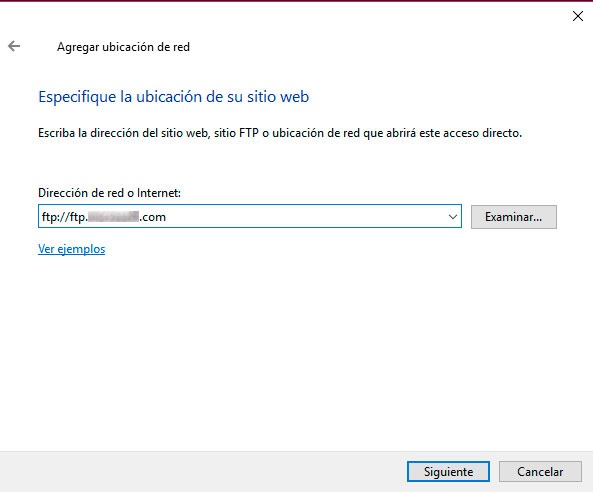
Cliquez sur Suivant, puis nous devons sélectionner l’option Choisir un emplacement réseau personnalisé pour passer à l’étape suivante. Ensuite, nous devons indiquer le site FTP auquel nous voulons nous connecter et cliquer sur Suivant. Enfin, nous devrons indiquer le nom d’utilisateur et le mot de passe pour accéder au serveur, bien que si nous ne l’avons pas, nous pouvons cocher la case pour se connecter de manière anonyme si le serveur le permet. À l’étape suivante, nous spécifions un nom pour l’emplacement réseau et terminons l’assistant.
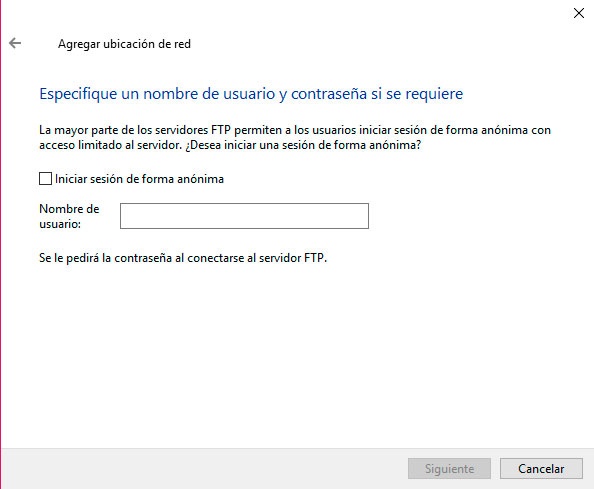
À ce moment, nous pouvons déjà vérifier que la connexion au serveur FTP indiqué est établie et auquel nous avons accès depuis l’explorateur de fichiers Windows lui-même.
Depuis la ligne de commande
Bien qu’à partir de l’explorateur de fichiers, cela puisse être plus facile et plus intuitif, nous pouvons également nous connecter à un serveur FTP sous Windows sans avoir besoin d’applications en en faisant une depuis la ligne de commande. Pour ce faire, la première chose à faire est d’ouvrir une fenêtre d’invite de commande et de lancer la commande ftp.
A ce moment, nous verrons comment être dans le chemin correspondant de notre disque dur, l’indicateur se change en ftp>. Ensuite, nous tapons la commande open suivie du nom du serveur ftp, par exemple, ouvrez ftp.microsoft.com et appuyez sur Entrée.
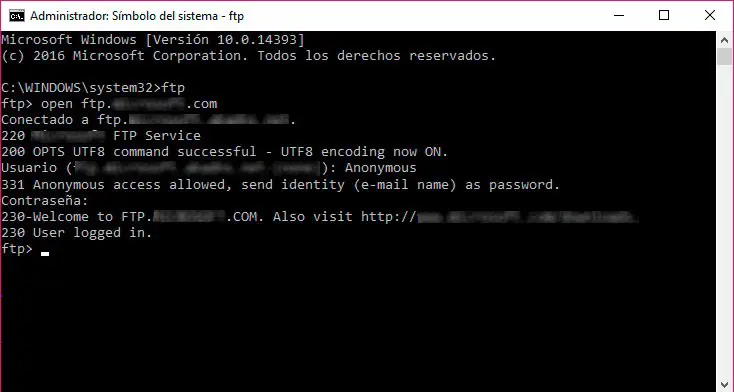
La prochaine chose qu’il nous demandera est que nous indiquions le nom d’utilisateur et le mot de passe qui nous identifient pour nous donner accès, bien que nous puissions également indiquer dans ce cas que nous voulons nous connecter de manière anonyme, si le serveur le permet.
Une fois que nous avons établi une connexion avec le serveur FTP, nous pouvons commencer à télécharger ou télécharger des fichiers à partir de la ligne de commande en utilisant les commandes get et put.